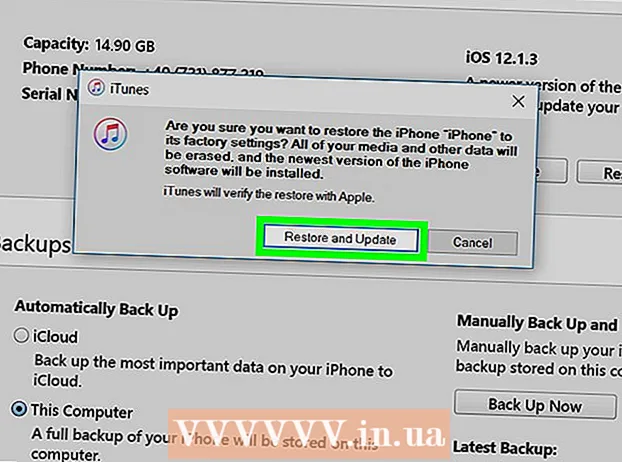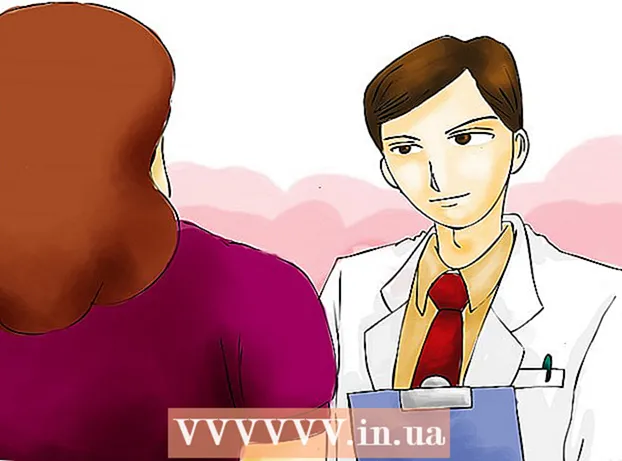लेखक:
Joan Hall
निर्माण की तारीख:
3 फ़रवरी 2021
डेट अपडेट करें:
1 जुलाई 2024

विषय
- कदम
- विधि 1 में से 4: Android, iPhone और iPad पर YouTube प्रीमियम का उपयोग करना
- विधि 2 का 4: कंप्यूटर पर OnlineVideoConverter का उपयोग करना
- विधि 3 में से 4: iPhone / iPad पर OnlineVideoConverter का उपयोग करना
- विधि 4 में से 4: Android पर OnlineVideoConverter का उपयोग करना
- चेतावनी
यह लेख आपको दिखाएगा कि YouTube वीडियो को अपने कंप्यूटर, फोन या टैबलेट पर ऑफ़लाइन (बिना इंटरनेट कनेक्शन के) देखने के लिए कैसे डाउनलोड किया जाए। यदि आपके पास YouTube प्रीमियम सदस्यता है, तो आप YouTube ऐप के माध्यम से वीडियो डाउनलोड कर सकते हैं। अन्यथा, स्ट्रीमिंग वीडियो को डाउनलोड करने योग्य वीडियो फ़ाइल में बदलने के लिए आपको OnlineVideoConverter का उपयोग करना होगा।
कदम
विधि 1 में से 4: Android, iPhone और iPad पर YouTube प्रीमियम का उपयोग करना
 1 अपने फ़ोन या टैबलेट पर YouTube ऐप लॉन्च करें। यदि आपके पास एक सशुल्क YouTube प्रीमियम (जिसे पहले YouTube Red कहा जाता था) है, तो आप आसानी से YouTube वीडियो डाउनलोड कर सकते हैं। YouTube ऐप लॉन्च करने के लिए, लाल पृष्ठभूमि पर सफेद त्रिकोण आइकन पर क्लिक करें; यह आइकन होम स्क्रीन (iPhone / iPad) या ऐप ड्रॉअर (Android) पर है।
1 अपने फ़ोन या टैबलेट पर YouTube ऐप लॉन्च करें। यदि आपके पास एक सशुल्क YouTube प्रीमियम (जिसे पहले YouTube Red कहा जाता था) है, तो आप आसानी से YouTube वीडियो डाउनलोड कर सकते हैं। YouTube ऐप लॉन्च करने के लिए, लाल पृष्ठभूमि पर सफेद त्रिकोण आइकन पर क्लिक करें; यह आइकन होम स्क्रीन (iPhone / iPad) या ऐप ड्रॉअर (Android) पर है। - YouTube प्रीमियम की सदस्यता लेने के लिए, YouTube ऐप के ऊपरी दाएं कोने में अपने प्रोफ़ाइल चित्र पर क्लिक करें, YouTube प्रीमियम की सदस्यता लें चुनें और स्क्रीन पर दिए गए निर्देशों का पालन करें।
 2 वांछित वीडियो पर क्लिक करें। यह खेलना शुरू कर देगा।
2 वांछित वीडियो पर क्लिक करें। यह खेलना शुरू कर देगा।  3 डाउनलोड बटन पर क्लिक करें। यह धूसर पृष्ठभूमि पर नीचे की ओर तीर का चिह्न है; यह सीधे वीडियो के नीचे है।
3 डाउनलोड बटन पर क्लिक करें। यह धूसर पृष्ठभूमि पर नीचे की ओर तीर का चिह्न है; यह सीधे वीडियो के नीचे है।  4 वीडियो की गुणवत्ता का चयन करें। उपलब्ध गुणवत्ता विकल्प वीडियो पर निर्भर करते हैं।
4 वीडियो की गुणवत्ता का चयन करें। उपलब्ध गुणवत्ता विकल्प वीडियो पर निर्भर करते हैं। - एप्लिकेशन को भविष्य में डाउनलोड के लिए अपनी पसंद को याद रखने के लिए, "सेटिंग्स याद रखें" के बगल में स्थित बॉक्स को चेक करें।
 5 नल ठीक है. चयनित आकार और गुणवत्ता का वीडियो डाउनलोड होना शुरू हो जाएगा। जब प्रक्रिया पूरी हो जाती है, तो रोलर के नीचे एक नीला और सफेद चेकमार्क दिखाई देगा।
5 नल ठीक है. चयनित आकार और गुणवत्ता का वीडियो डाउनलोड होना शुरू हो जाएगा। जब प्रक्रिया पूरी हो जाती है, तो रोलर के नीचे एक नीला और सफेद चेकमार्क दिखाई देगा। - IPhone / iPad पर, जब आप वीडियो चलाना बंद कर देंगे तो डाउनलोड शुरू हो जाएगा।
 6 डाउनलोड किए गए वीडियो को ऑफ़लाइन देखने के लिए अपनी लाइब्रेरी में जाएं। डाउनलोड किए गए वीडियो को इंटरनेट कनेक्शन के बिना देखा जा सकता है। ऐसा करने के लिए, YouTube के निचले दाएं कोने में "लाइब्रेरी" टैब पर क्लिक करें और फिर वीडियो पर टैप करें।
6 डाउनलोड किए गए वीडियो को ऑफ़लाइन देखने के लिए अपनी लाइब्रेरी में जाएं। डाउनलोड किए गए वीडियो को इंटरनेट कनेक्शन के बिना देखा जा सकता है। ऐसा करने के लिए, YouTube के निचले दाएं कोने में "लाइब्रेरी" टैब पर क्लिक करें और फिर वीडियो पर टैप करें।
विधि 2 का 4: कंप्यूटर पर OnlineVideoConverter का उपयोग करना
 1 अपने इच्छित वीडियो को ढूंढें और क्लिक करें। इसे YouTube.com पर करें।
1 अपने इच्छित वीडियो को ढूंढें और क्लिक करें। इसे YouTube.com पर करें।  2 वीडियो का यूआरएल कॉपी करें। पूरे पते को हाइलाइट करें और दबाएं Ctrl+सी (विंडोज) या कमान+सी (मैक) इसे क्लिपबोर्ड पर कॉपी करने के लिए।
2 वीडियो का यूआरएल कॉपी करें। पूरे पते को हाइलाइट करें और दबाएं Ctrl+सी (विंडोज) या कमान+सी (मैक) इसे क्लिपबोर्ड पर कॉपी करने के लिए।  3 पेज पर जाएं ऑनलाइन वीडियो कनवर्टर ऑनलाइन वीडियो कनवर्टर. यह एक मुफ्त सेवा है जो YouTube वीडियो को डाउनलोड करने योग्य फ़ाइल में परिवर्तित करती है।
3 पेज पर जाएं ऑनलाइन वीडियो कनवर्टर ऑनलाइन वीडियो कनवर्टर. यह एक मुफ्त सेवा है जो YouTube वीडियो को डाउनलोड करने योग्य फ़ाइल में परिवर्तित करती है।  4 "इन्सर्ट लिंक" फ़ील्ड पर राइट-क्लिक करें। यह पृष्ठ के शीर्ष केंद्र के पास है। एक मेनू खुलेगा।
4 "इन्सर्ट लिंक" फ़ील्ड पर राइट-क्लिक करें। यह पृष्ठ के शीर्ष केंद्र के पास है। एक मेनू खुलेगा।  5 पर क्लिक करें डालने. कॉपी किया गया वीडियो URL बॉक्स में दिखाई देता है।
5 पर क्लिक करें डालने. कॉपी किया गया वीडियो URL बॉक्स में दिखाई देता है।  6 प्रारूप मेनू से एक वीडियो फ़ाइल स्वरूप चुनें। यह उस बॉक्स के ठीक नीचे है जहां आपने वीडियो URL चिपकाया था। दाहिने कॉलम "वीडियो प्रारूप" में इच्छित प्रारूप का चयन करें। अधिकांश आधुनिक वीडियो प्लेयर सभी सूचीबद्ध प्रारूपों का समर्थन करते हैं।
6 प्रारूप मेनू से एक वीडियो फ़ाइल स्वरूप चुनें। यह उस बॉक्स के ठीक नीचे है जहां आपने वीडियो URL चिपकाया था। दाहिने कॉलम "वीडियो प्रारूप" में इच्छित प्रारूप का चयन करें। अधिकांश आधुनिक वीडियो प्लेयर सभी सूचीबद्ध प्रारूपों का समर्थन करते हैं।  7 पर क्लिक करें शुरू करने के लिए. यह फ़ॉर्मेट मेनू के नीचे एक नारंगी बटन है। "कन्वर्ट करने की तैयारी" एनीमेशन दिखाई देगा। जब रूपांतरण पूरा हो जाता है, तो डाउनलोड बटन प्रदर्शित होगा।
7 पर क्लिक करें शुरू करने के लिए. यह फ़ॉर्मेट मेनू के नीचे एक नारंगी बटन है। "कन्वर्ट करने की तैयारी" एनीमेशन दिखाई देगा। जब रूपांतरण पूरा हो जाता है, तो डाउनलोड बटन प्रदर्शित होगा। - यदि आपको कोई त्रुटि संदेश प्राप्त होता है, तो संभव है कि आपके वेब ब्राउज़र में एक प्लगइन (जैसे विज्ञापन अवरोधक या गोपनीयता रक्षक) स्थापित किया गया हो जो सेवा को ठीक से काम करने से रोकता है। सभी ब्राउज़र प्लग इन अक्षम करें, पृष्ठ को रीफ़्रेश करें और पुनः प्रयास करें।
 8 पर क्लिक करें डाउनलोड. यह पृष्ठ के शीर्ष केंद्र में एक नीला बटन है। आपके कंप्यूटर पर "सहेजें" विंडो खुल जाएगी।
8 पर क्लिक करें डाउनलोड. यह पृष्ठ के शीर्ष केंद्र में एक नीला बटन है। आपके कंप्यूटर पर "सहेजें" विंडो खुल जाएगी।  9 पर क्लिक करें सहेजेंवीडियो डाउनलोड करने के लिए। परिवर्तित YouTube वीडियो आपके कंप्यूटर पर डाउनलोड हो जाएगा। जब प्रक्रिया पूरी हो जाए, तो वीडियो देखने के लिए वीडियो फ़ाइल पर डबल क्लिक करें।
9 पर क्लिक करें सहेजेंवीडियो डाउनलोड करने के लिए। परिवर्तित YouTube वीडियो आपके कंप्यूटर पर डाउनलोड हो जाएगा। जब प्रक्रिया पूरी हो जाए, तो वीडियो देखने के लिए वीडियो फ़ाइल पर डबल क्लिक करें।
विधि 3 में से 4: iPhone / iPad पर OnlineVideoConverter का उपयोग करना
 1 ऐप स्टोर से डॉक्यूमेंट्स बाय रीडल ऐप इंस्टॉल करें। इसका उपयोग फ़ाइलों को डाउनलोड करने के लिए किया जा सकता है (जैसे कि परिवर्तित वीडियो फ़ाइलें) और उन्हें iPhone / iPad पर देखें। सफारी में ऑनलाइन वीडियो कन्वर्टर पेज खोला जा सकता है, लेकिन वीडियो फाइल को डाउनलोड करने, खोजने और देखने के लिए डॉक्यूमेंट्स बाय रीडल एप्लिकेशन की आवश्यकता होती है। निर्दिष्ट एप्लिकेशन इंस्टॉल करने के लिए:
1 ऐप स्टोर से डॉक्यूमेंट्स बाय रीडल ऐप इंस्टॉल करें। इसका उपयोग फ़ाइलों को डाउनलोड करने के लिए किया जा सकता है (जैसे कि परिवर्तित वीडियो फ़ाइलें) और उन्हें iPhone / iPad पर देखें। सफारी में ऑनलाइन वीडियो कन्वर्टर पेज खोला जा सकता है, लेकिन वीडियो फाइल को डाउनलोड करने, खोजने और देखने के लिए डॉक्यूमेंट्स बाय रीडल एप्लिकेशन की आवश्यकता होती है। निर्दिष्ट एप्लिकेशन इंस्टॉल करने के लिए: - ऐप स्टोर खोलें
 .
. - निचले दाएं कोने में "खोज" पर क्लिक करें।
- प्रवेश करना दस्तावेजों और "ढूंढें" पर क्लिक करें।
- नीचे स्क्रॉल करें और "दस्तावेज़ बाय रीडल" (बहु-रंगीन कोने वाला ग्रे "डी" आइकन) पर क्लिक करें।
- डाउनलोड पर क्लिक करें।
- ऐप इंस्टॉल करने के लिए स्क्रीन पर दिए गए निर्देशों का पालन करें। जब प्रक्रिया पूरी हो जाए, तो ऐप स्टोर को बंद कर दें।
- ऐप स्टोर खोलें
 2 IPhone / iPad पर YouTube ऐप लॉन्च करें। एक लाल पृष्ठभूमि पर एक सफेद त्रिकोण के रूप में आइकन पर क्लिक करें; यह आइकन होम स्क्रीन पर है।
2 IPhone / iPad पर YouTube ऐप लॉन्च करें। एक लाल पृष्ठभूमि पर एक सफेद त्रिकोण के रूप में आइकन पर क्लिक करें; यह आइकन होम स्क्रीन पर है।  3 जो वीडियो आप चाहते हैं उसे खोलें। ऐसा करने के लिए, इसके नाम पर क्लिक करें; वीडियो चलना शुरू हो जाता है।
3 जो वीडियो आप चाहते हैं उसे खोलें। ऐसा करने के लिए, इसके नाम पर क्लिक करें; वीडियो चलना शुरू हो जाता है।  4 नल इसे साझा करें. यह वीडियो के नीचे एक घुमावदार ग्रे एरो आइकन है।
4 नल इसे साझा करें. यह वीडियो के नीचे एक घुमावदार ग्रे एरो आइकन है।  5 पर क्लिक करें लिंक की प्रतिलिपि करें. यह एक ग्रे बैकग्राउंड पर दो इंटरसेक्टिंग वर्गों के रूप में एक आइकन है। वीडियो URL को क्लिपबोर्ड पर कॉपी कर लिया जाएगा।
5 पर क्लिक करें लिंक की प्रतिलिपि करें. यह एक ग्रे बैकग्राउंड पर दो इंटरसेक्टिंग वर्गों के रूप में एक आइकन है। वीडियो URL को क्लिपबोर्ड पर कॉपी कर लिया जाएगा।  6 दस्तावेज़ ऐप प्रारंभ करें। एक सफेद पृष्ठभूमि पर ग्रे "डी" आइकन पर क्लिक करें; यह होम स्क्रीन पर है।
6 दस्तावेज़ ऐप प्रारंभ करें। एक सफेद पृष्ठभूमि पर ग्रे "डी" आइकन पर क्लिक करें; यह होम स्क्रीन पर है। - यदि आप पहली बार निर्दिष्ट एप्लिकेशन लॉन्च कर रहे हैं, तो कई संदर्भ पृष्ठों पर स्क्रॉल करें।
 7 नीले कंपास आइकन पर क्लिक करें। यह निचले दाएं कोने में स्थित है। दस्तावेज़ एप्लिकेशन का अंतर्निहित वेब ब्राउज़र खुलता है।
7 नीले कंपास आइकन पर क्लिक करें। यह निचले दाएं कोने में स्थित है। दस्तावेज़ एप्लिकेशन का अंतर्निहित वेब ब्राउज़र खुलता है।  8 पेज पर जाएं https://www.onlinevideoconverter.com/ru/youtube-converter. इस पते को स्क्रीन के शीर्ष पर रिक्त फ़ील्ड में दर्ज या पेस्ट करें, और फिर वीडियो कनवर्टर साइट खोलने के लिए गो पर क्लिक करें।
8 पेज पर जाएं https://www.onlinevideoconverter.com/ru/youtube-converter. इस पते को स्क्रीन के शीर्ष पर रिक्त फ़ील्ड में दर्ज या पेस्ट करें, और फिर वीडियो कनवर्टर साइट खोलने के लिए गो पर क्लिक करें।  9 "इन्सर्ट लिंक" फ़ील्ड को दबाकर रखें। दो विकल्प दिखाई देंगे।
9 "इन्सर्ट लिंक" फ़ील्ड को दबाकर रखें। दो विकल्प दिखाई देंगे।  10 नल डालने. कॉपी किया गया वीडियो URL बॉक्स में दिखाई देता है।
10 नल डालने. कॉपी किया गया वीडियो URL बॉक्स में दिखाई देता है। - डिफ़ॉल्ट रूप से, एक MP4 वीडियो फ़ाइल बनाई और डाउनलोड की जाएगी, जिसे iPhone/iPad पर चलाया जा सकता है। प्रारूप बदलने के लिए, प्रारूप मेनू खोलें और अपने इच्छित विकल्प का चयन करें।
 11 पर क्लिक करें शुरू करने के लिए. यह एक नारंगी बटन है। ऑनलाइन वीडियो कन्वर्टर YouTube वीडियो को डाउनलोड करने योग्य वीडियो फ़ाइल में परिवर्तित करता है। जब प्रक्रिया पूरी हो जाती है, तो आपको डाउनलोड पृष्ठ पर भेज दिया जाएगा।
11 पर क्लिक करें शुरू करने के लिए. यह एक नारंगी बटन है। ऑनलाइन वीडियो कन्वर्टर YouTube वीडियो को डाउनलोड करने योग्य वीडियो फ़ाइल में परिवर्तित करता है। जब प्रक्रिया पूरी हो जाती है, तो आपको डाउनलोड पृष्ठ पर भेज दिया जाएगा।  12 नल डाउनलोड. यह पूर्वावलोकन विंडो के नीचे पहला नीला बटन है। "फ़ाइल सहेजें" विंडो खुल जाएगी।
12 नल डाउनलोड. यह पूर्वावलोकन विंडो के नीचे पहला नीला बटन है। "फ़ाइल सहेजें" विंडो खुल जाएगी। - डिफ़ॉल्ट रूप से, वीडियो फ़ाइल दस्तावेज़ एप्लिकेशन में डाउनलोड फ़ोल्डर में डाउनलोड की जाएगी। बिना प्रतिबंध के वीडियो देखने के लिए इस फ़ोल्डर को न बदलें।
 13 नल तैयार. यह स्क्रीन के ऊपरी दाएं कोने में एक विकल्प है। फ़ाइल को iPhone/iPad में डाउनलोड किया जाएगा।
13 नल तैयार. यह स्क्रीन के ऊपरी दाएं कोने में एक विकल्प है। फ़ाइल को iPhone/iPad में डाउनलोड किया जाएगा। - जब प्रक्रिया पूरी हो जाती है, तो डाउनलोड आइकन पर एक लाल नंबर दिखाई देता है (यह आइकन नीचे की ओर तीर की तरह दिखता है और स्क्रीन के नीचे स्थित होता है)।
- इस बिंदु पर, आपको ऐप के लिए सूचनाएं चालू करने के लिए कहा जा सकता है। अनुमति दें टैप करें यदि आप डाउनलोड पूर्ण होने पर अधिसूचित होना चाहते हैं (साथ ही दस्तावेज़ ऐप में अन्य ईवेंट), या यदि आप सूचनाएं प्राप्त नहीं करना चाहते हैं तो अनुमति न दें टैप करें।
 14 "डाउनलोड" आइकन पर क्लिक करें। यह लाल रंग की संख्या के साथ नीचे की ओर तीर जैसा दिखता है और स्क्रीन के नीचे स्थित होता है। आपके द्वारा अभी डाउनलोड की गई वीडियो फ़ाइल सहित डाउनलोड की गई फ़ाइलों की एक सूची खुल जाएगी।
14 "डाउनलोड" आइकन पर क्लिक करें। यह लाल रंग की संख्या के साथ नीचे की ओर तीर जैसा दिखता है और स्क्रीन के नीचे स्थित होता है। आपके द्वारा अभी डाउनलोड की गई वीडियो फ़ाइल सहित डाउनलोड की गई फ़ाइलों की एक सूची खुल जाएगी।  15 इसे चलाने के लिए वीडियो पर टैप करें। यह मुख्य आईफोन/आईपैड वीडियो प्लेयर में खुलेगा।
15 इसे चलाने के लिए वीडियो पर टैप करें। यह मुख्य आईफोन/आईपैड वीडियो प्लेयर में खुलेगा। - कभी भी वीडियो देखने के लिए, दस्तावेज़ ऐप लॉन्च करें, डाउनलोड फ़ोल्डर पर टैप करें और फिर वीडियो फ़ाइल पर टैप करें।
विधि 4 में से 4: Android पर OnlineVideoConverter का उपयोग करना
 1 अपने Android डिवाइस पर YouTube ऐप लॉन्च करें। एक लाल पृष्ठभूमि पर एक सफेद त्रिकोण के रूप में आइकन पर क्लिक करें; यह आइकन होम स्क्रीन या ऐप ड्रॉअर पर है।
1 अपने Android डिवाइस पर YouTube ऐप लॉन्च करें। एक लाल पृष्ठभूमि पर एक सफेद त्रिकोण के रूप में आइकन पर क्लिक करें; यह आइकन होम स्क्रीन या ऐप ड्रॉअर पर है।  2 जो वीडियो आप चाहते हैं उसे खोलें। ऐसा करने के लिए, इसके नाम पर क्लिक करें; वीडियो चलना शुरू हो जाता है।
2 जो वीडियो आप चाहते हैं उसे खोलें। ऐसा करने के लिए, इसके नाम पर क्लिक करें; वीडियो चलना शुरू हो जाता है।  3 नल इसे साझा करें. यह वीडियो के नीचे एक घुमावदार ग्रे एरो आइकन है।
3 नल इसे साझा करें. यह वीडियो के नीचे एक घुमावदार ग्रे एरो आइकन है।  4 पर क्लिक करें लिंक की प्रतिलिपि करें. यह एक ग्रे बैकग्राउंड पर दो इंटरसेक्टिंग वर्गों के रूप में एक आइकन है। वीडियो URL को क्लिपबोर्ड पर कॉपी कर लिया जाएगा।
4 पर क्लिक करें लिंक की प्रतिलिपि करें. यह एक ग्रे बैकग्राउंड पर दो इंटरसेक्टिंग वर्गों के रूप में एक आइकन है। वीडियो URL को क्लिपबोर्ड पर कॉपी कर लिया जाएगा।  5 अपना वेब ब्राउज़र खोलें। आप क्रोम, फ़ायरफ़ॉक्स, सैमसंग इंटरनेट, या कोई अन्य ब्राउज़र चला सकते हैं।
5 अपना वेब ब्राउज़र खोलें। आप क्रोम, फ़ायरफ़ॉक्स, सैमसंग इंटरनेट, या कोई अन्य ब्राउज़र चला सकते हैं।  6 पेज पर जाएं https://www.onlinevideoconverter.com/ru/youtube-converter. इस पते को स्क्रीन के शीर्ष पर रिक्त फ़ील्ड में टाइप या पेस्ट करें और फिर वीडियो कनवर्टर साइट खोलने के लिए एंटर दबाएं।
6 पेज पर जाएं https://www.onlinevideoconverter.com/ru/youtube-converter. इस पते को स्क्रीन के शीर्ष पर रिक्त फ़ील्ड में टाइप या पेस्ट करें और फिर वीडियो कनवर्टर साइट खोलने के लिए एंटर दबाएं।  7 "इन्सर्ट लिंक" फ़ील्ड को दबाकर रखें। कई विकल्प दिखाई देंगे।
7 "इन्सर्ट लिंक" फ़ील्ड को दबाकर रखें। कई विकल्प दिखाई देंगे।  8 नल डालने. कॉपी किया गया वीडियो URL बॉक्स में दिखाई देता है।
8 नल डालने. कॉपी किया गया वीडियो URL बॉक्स में दिखाई देता है। - डिफ़ॉल्ट रूप से, एक MP4 वीडियो फ़ाइल बनाई और डाउनलोड की जाएगी, जिसे आपके Android डिवाइस पर चलाया जा सकता है। प्रारूप बदलने के लिए, प्रारूप मेनू खोलें और अपने इच्छित विकल्प का चयन करें।
 9 पर क्लिक करें शुरू करने के लिए. यह एक नारंगी बटन है। ऑनलाइन वीडियो कन्वर्टर YouTube वीडियो को डाउनलोड करने योग्य वीडियो फ़ाइल में परिवर्तित करता है। जब प्रक्रिया पूरी हो जाएगी, तो आपको डाउनलोड पेज पर ले जाया जाएगा।
9 पर क्लिक करें शुरू करने के लिए. यह एक नारंगी बटन है। ऑनलाइन वीडियो कन्वर्टर YouTube वीडियो को डाउनलोड करने योग्य वीडियो फ़ाइल में परिवर्तित करता है। जब प्रक्रिया पूरी हो जाएगी, तो आपको डाउनलोड पेज पर ले जाया जाएगा। - यदि कोई सूचना या विज्ञापन विंडो खुलती है, तो उसे बंद कर दें।
 10 नल डाउनलोड. यह पूर्वावलोकन विंडो के नीचे पहला नीला बटन है।
10 नल डाउनलोड. यह पूर्वावलोकन विंडो के नीचे पहला नीला बटन है।  11 फ़ाइल को सहेजने के लिए स्क्रीन पर दिए गए निर्देशों का पालन करें। शेष चरण आपके एंड्रॉइड डिवाइस मॉडल पर निर्भर करते हैं, लेकिन ज्यादातर मामलों में, डाउनलोड फ़ाइल विंडो खुल जाएगी, जिससे आप एक डाउनलोड फ़ोल्डर का चयन कर सकते हैं। डाउनलोड (या डाउनलोड) फ़ोल्डर का चयन करें और फ़ाइल को सहेजने के लिए ऑनस्क्रीन निर्देशों का पालन करें।
11 फ़ाइल को सहेजने के लिए स्क्रीन पर दिए गए निर्देशों का पालन करें। शेष चरण आपके एंड्रॉइड डिवाइस मॉडल पर निर्भर करते हैं, लेकिन ज्यादातर मामलों में, डाउनलोड फ़ाइल विंडो खुल जाएगी, जिससे आप एक डाउनलोड फ़ोल्डर का चयन कर सकते हैं। डाउनलोड (या डाउनलोड) फ़ोल्डर का चयन करें और फ़ाइल को सहेजने के लिए ऑनस्क्रीन निर्देशों का पालन करें। - आपको ऐप को पहले अपने डिवाइस में फ़ाइलें सहेजने की अनुमति देनी पड़ सकती है।
 12 जब डिवाइस इंटरनेट से कनेक्ट न हो तो वीडियो चलाएं। डाउनलोड ऐप लॉन्च करें (ऐप ड्रॉअर में स्थित), फिर इसे खोलने के लिए किसी वीडियो पर टैप करें।
12 जब डिवाइस इंटरनेट से कनेक्ट न हो तो वीडियो चलाएं। डाउनलोड ऐप लॉन्च करें (ऐप ड्रॉअर में स्थित), फिर इसे खोलने के लिए किसी वीडियो पर टैप करें। - यदि आपके डिवाइस में डाउनलोड एप्लिकेशन नहीं है, तो एक फ़ाइल प्रबंधक (मेरी फ़ाइलें, फ़ाइलें, या फ़ाइल प्रबंधक एप्लिकेशन) लॉन्च करें, और फिर डाउनलोड (या डाउनलोड) फ़ोल्डर में नेविगेट करें।
चेतावनी
- अपने कंप्यूटर या मोबाइल डिवाइस पर YouTube वीडियो डाउनलोड करने से पहले कृपया YouTube समझौते की शर्तें पढ़ें। YouTube वीडियो डाउनलोड करने से कॉपीराइट कानूनों का उल्लंघन हो सकता है, जिसका अर्थ है कि आपको स्थानीय कानून प्रवर्तन में परेशानी हो सकती है।